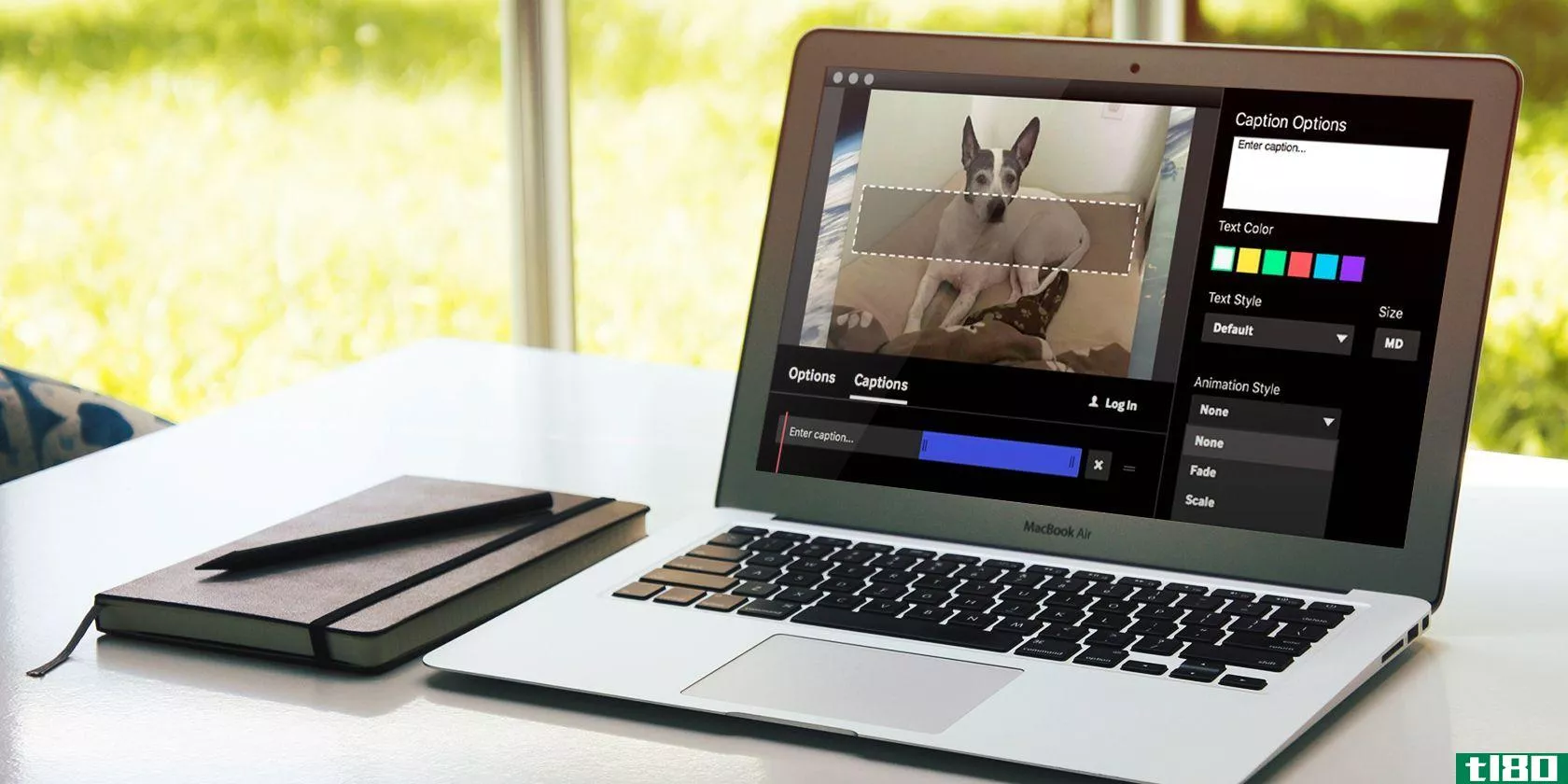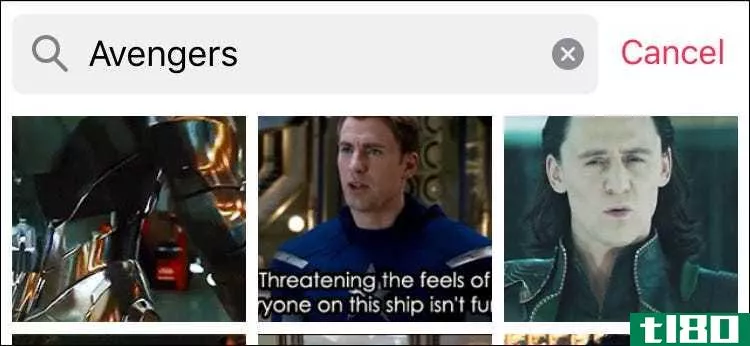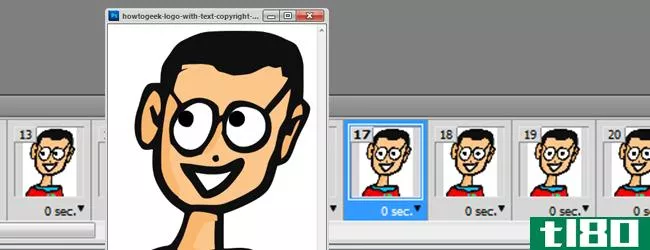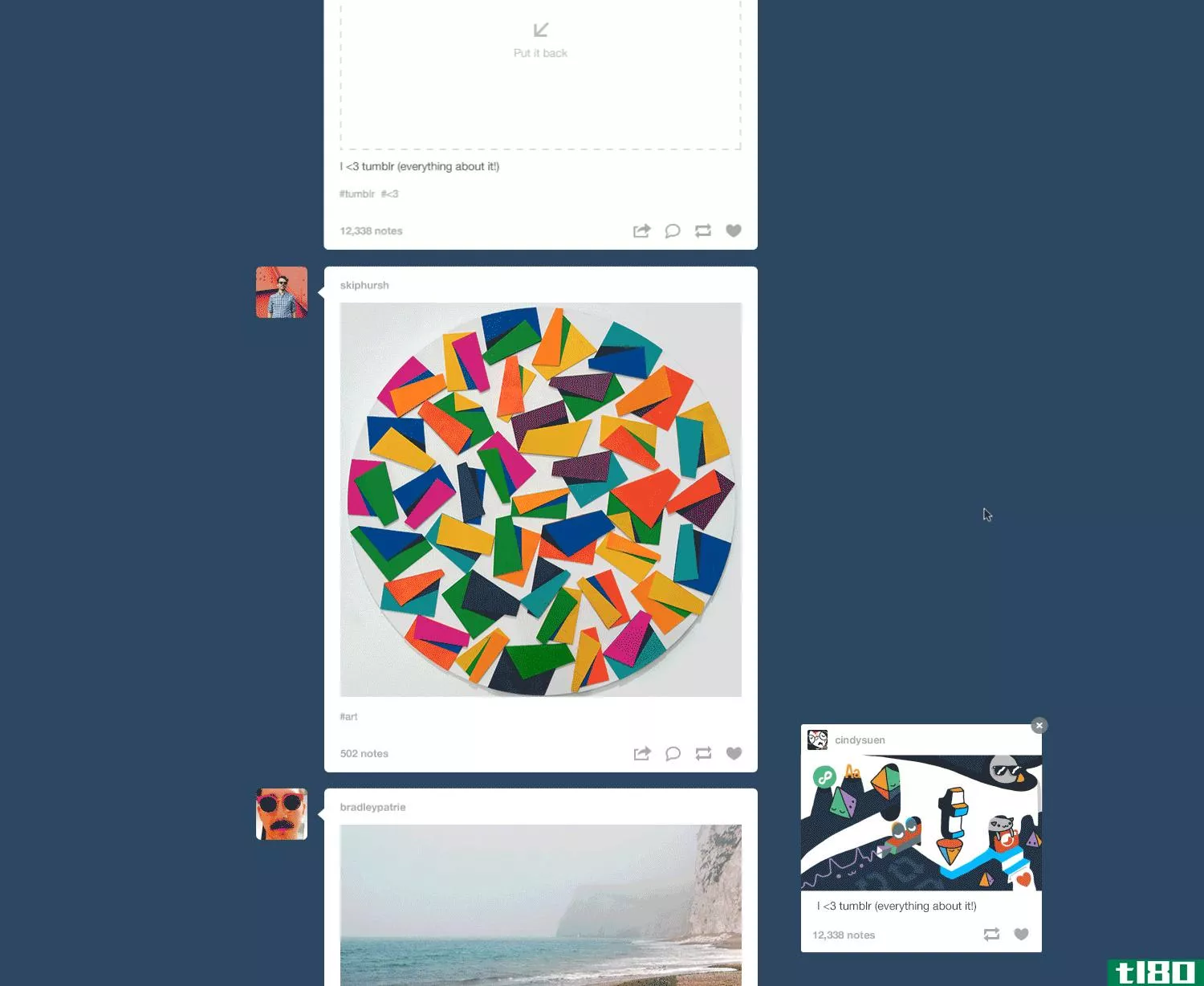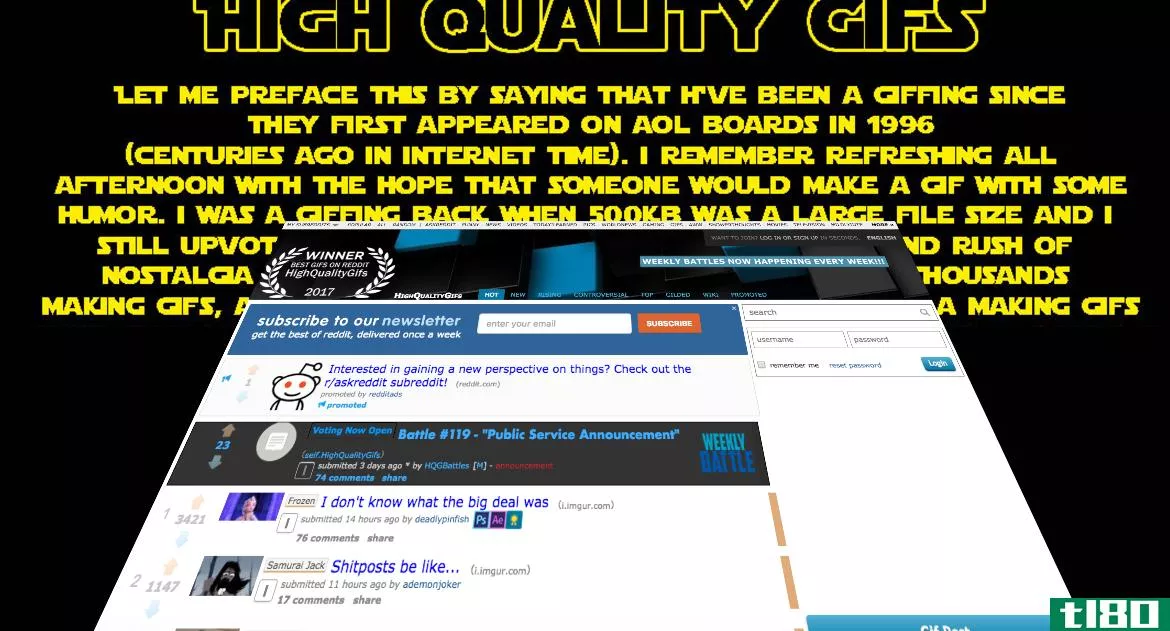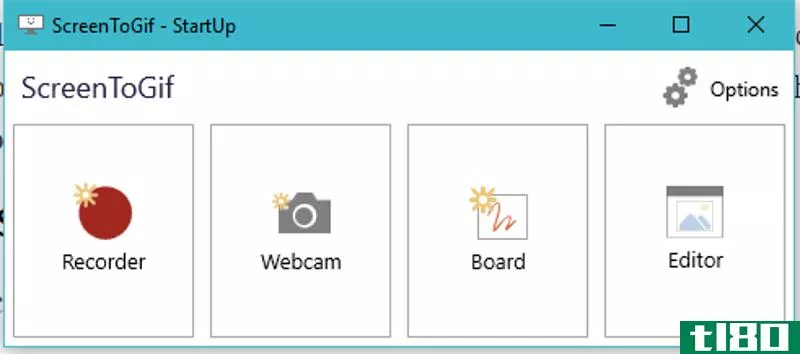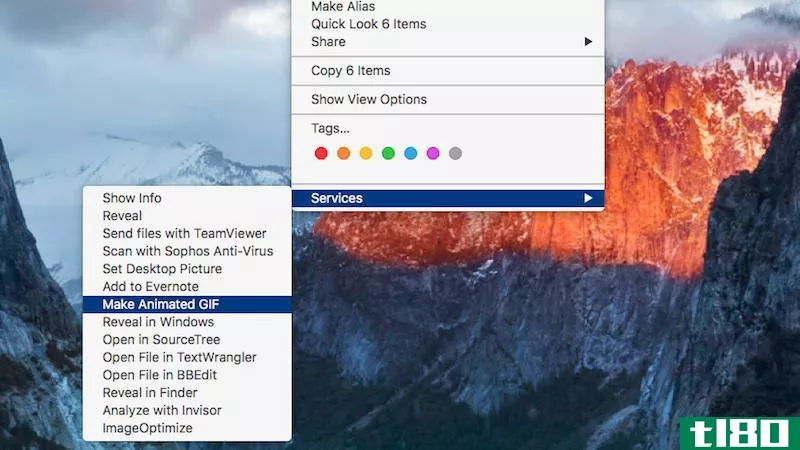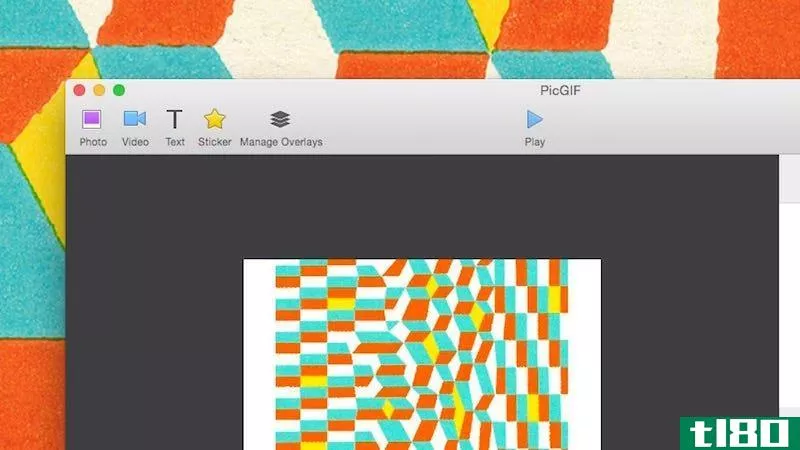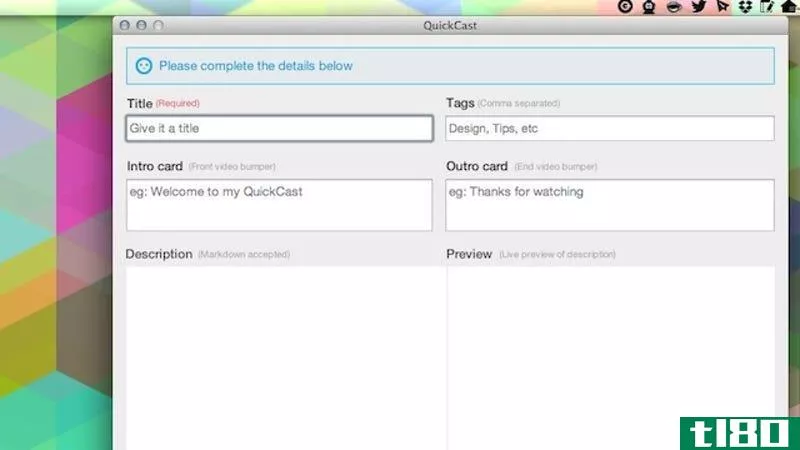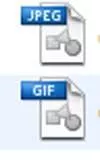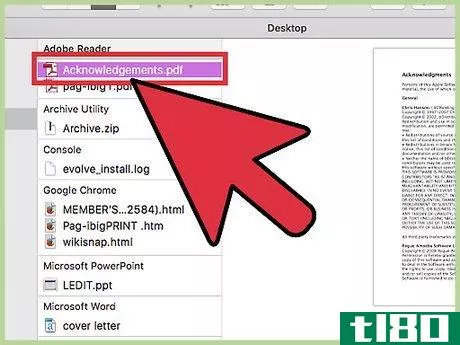制作gif的8种简单方法
gif是健康社交媒体饮食的调味品。简短的视觉循环是**流行文化参考资料的最佳方式,避免用完整的句子回复电子邮件,捕捉无法用照片公正地表现的自然美瞬间,保存你的朋友或情人做一些尴尬事情的珍贵记忆,或者用一个活生生的外星人咬你的鼻子来纪念你自己的脸。
但是如何**一个GIF而不把钱投入Photoshop和后效呢?2016年,从来没有比这更简单快捷的替代方法。这是一个愉快的生活时间-有点像是第一批人得到使用一次性相机或DVR的绝望主妇的插曲。
既然每个场合都有一个GIF,那么每个场合都应该有一个GIF**工具,所以这里有8个易于使用的选项,以及一些关于何时使用它们的建议。这个名单将是Giphy沉重的,因为Giphy的投入了大量的时间和精力在主导GIF**市场。他们可能赚不到钱,但他们确实赚了很多礼物。
giphy捕获
最适合:简单,快速的日常笑话和烧伤礼物。仅限Mac。
到目前为止,在Mac桌面上**GIF最简单的选择是Giphy相对较新的捕获应用程序。在视频上设置友好的绿色覆盖(你可以调整它的大小),一次最多可以捕获30秒的镜头。使用应用程序的滑块来选择你想要GIF的片段中的某个时刻-如果你想要GIF一些很短的东西,这部分会有点烦人。滑块不允许您选择任何短于3秒的内容。不许眨眼。
你只有三个选择的帧速率和大小,但你可以添加字幕,并轻松上传到所有的各种社交平台和你的Giphy帐户。一个问题是:该应用程序**的高分辨率gif文件通常对Tumblr来说太大。如果你只是想为Twitter zinger或群邮件线程快速**一些东西,你希望它看起来很好,并且你没有太多的文件大小或速度要求,那么这是你最好的选择。大多数时候,如果你对自己诚实,好就足够了。
吉菲凸轮
最适合:高艺术GIF**只为你。
Giphy的移动应用程序可以让你拍摄自己脸上的短视频,并以怪异的网络为灵感,用动画和过滤器覆盖它们。它可用于iOS和Android,边缘办公室的每个人都喜欢它。玩Snapchat过于熟悉的名单中没有的过滤器会很有趣,而且没有义务分享。这些小美女就是给你的!
你可以玩循环模式;添加像VHS纹理、像素和3D这样的过滤器;拍打文字、框架、面孔,或一些“处理它”的阴影;也可以轻松地分享到Twitter、Instagram、你的短信应用程序或Facebook Messenger上——但前提是你愿意。
摄影棚+吉菲
最适合:为全球观众提供卧室舞蹈节目。
当你需要把自己一个人在家里做的事情做好的时候,我只知道一个好方法。我的朋友克莱尔·卡鲁西洛(Claire Carusillo)写了一封美丽而鼓舞人心的护肤小信“我的第二层或第三层皮肤”,教我这个方法。你只需将电脑放在你的身体前面(任意距离),然后用照相亭应用程序录制一段视频。
你可以把视频上传到Giphy网站的GIF**部分(这也是从YouTube视频**GIF的另一个有用工具,与我上面提到的限制类似:Giphy Capture。)您还可以通过翻到GIF Caption选项卡向GIF添加文本,以便讲述您的舞蹈程序。
我的朋友克莱尔用这些gif来**带插图的操作指南,因为用Photo Booth录制免提视频很容易,通过Giphy添加清晰的字幕也很容易。看看她漂亮实用的手工艺品:
quicktime+gif酿酒厂
最适合:从同一视频源**多个gif,并使用许多自定义选项。仅限Mac。
QuickTime+GIF Brewery选项是我为Verge.Com**的大多数GIF所使用的。它比Giphy Capture和GIF Brewery的下载成本高出4.99美元,但它给了你更多的自由,老实说,我只是习惯了它。
以下是步骤。有九个,这是很多,但我向你保证结果是值得的额外电梯。
- 打开QuickTime播放器并从文件下拉列表中选择“新建屏幕录制”。将透明框拖到要录制的视频周围,或单击以录制整个屏幕(这在向不太相信您的****代表提交计算机出现故障的证据时非常有用)。
- 点击录制!点击停止!保存文件。
- 在GIF Brewery中打开该文件,您从App Store以4.99美元的价格购买了它。如果你是出于专业原因而**gif,我想你可以将此作为工作费用提交。
- 在GIF Brewery中裁剪并调整视频大小。
- 使用窗口底部的黄色和红色滑块选择要播放的视频部分。GIF Brewery最好的地方就是你可以选择最短一毫秒的时刻。你为什么要这么做?我生意的目标。
- 添加标题,然后使用“管理套印格式”工具设置标题的开始和结束时间,如果您不希望它在整个GIF中出现的话。
- 使用“GIF属性”来选择你的帧数,添加一个冻结帧,并选择循环模式(回文很有趣)。
- GIF Brewery的GIF属性中最有用的选项是“减少GIF中的颜色数”。如果你不想在Photoshop中乱搞简化颜色,如果你想让一个GIF低于Tumblr严格的2MB限制,这个选项很有用。虽然图像不会很漂亮,但它仍然应该比用其他方法**的大多数gif看起来更好。
- 点击“创建GIF”并保存!通过重新调整滑块并再次创建,您可以从同一视频中创建一个GIF集—在更改之前,您选择的设置将保持锁定状态。
回飞棒
最适合:你的Instagram,就这样。
Verge的小玩意女王Ashley Carman在最近的一期《What's Tech》中与我详细讨论了回飞棒的艺术。你应该听听她说的每一句话,但这里的基本要点是Instagram的补充回飞棒应用程序在技术上并不**GIF。在Boomerang中录制短视频时,它们会保存为mp4文件。但当你把它们上传到Instagram上时,它们看起来就像一个回飞棒式的循环。从情感上讲,它们与gif相似,尽管它们不是图形交换格式。
要想把Instagram变成一本受哈利波特启发的移动相册,你所要做的就是下载Boomerang(它是免费的),并且非常非常擅长记录你生命中完美的两秒钟片段。你把视频上传到Instagram的方式和上传照片的方式一样,尽管你仍然可以给它们添加过滤器,但你不能给你的朋友贴标签,这有点让人扫兴。这些视频会很快占用你**上的空间,所以你可能应该在发布后删除原始文件。
Craft**an
A video posted by Kaitlyn Tiffany (@kait_tiffany) on Oct 23, 2016 at 1:09pm PDT
dsco公司
最适合:多样化您的VSCO帐户,在移动的iOS礼品。
与Boomerang一样,VSCO的GIF应用程序有一个基本的过滤器列表,只记录很短的视频片段(2.5秒)。与Boomerang不同,这款应用程序会自动保存你**的所有东西的mp4和GIF版本。它还将文件上载到你的VSCO帐户(你必须有一个帐户才能使用该应用程序),你可以从中选择将它们共享到其他平台。
gif生成器
最适合:复古照片系列GIF,Android移动GIF。
除了录制长达30秒的视频外,这款Android应用程序还允许您输入多达50张照片,以创建经典的动画书样式的GIF。你所要做的就是选择“Gif使用图片”,然后浏览你的照片卷,选择你连续拍摄的50张脸部照片(应用程序的连拍工具可以帮助你做到这一点)。
tumblr应用程序
最适合:Tumblr跑步!
去年11月,Tumblr在iOS应用程序中增加了一项GIF**功能,四个月后,该功能将应用到Android上。如果你在城里的时候想在Tumblr上发布信息,这是一个很好的工具,特别是因为它可以处理标准视频或苹果的实时照片。
打开Tumblr应用程序,选择“撰写”,然后选择“照片”。您可以从您的相机卷中选择一张实时照片、视频或一系列静像-Tumblr会在角落添加一个小小的“GIF”标记,表示文件格式兼容。编辑GIF后,可以添加标题和一些标记。该功能与大多数GIF创建者具有相同的基本速度、循环、裁剪和大小调整工具,但由于它是Tumblr自己的应用程序的一部分,因此您也可以使用它来创建GIF集并将其直接发布到您的博客中。
- 发表于 2021-05-08 07:41
- 阅读 ( 161 )
- 分类:互联网
你可能感兴趣的文章
如何在adobe photoshop中制作gif
礼物到处都是。曾经不起眼的动画形象现在成了网络的非官方语言。gif是在Twitter上表达情感最快的方式,你可以在Reddit和Facebook上浪费时间观看它们。 ...
- 发布于 2021-03-11 23:53
- 阅读 ( 326 )
如何从iphone上的照片中制作gif
无论是猫咪在键盘上打字,还是时髦的名人在翻白眼,gif已经侵入了你Facebook上的所有内容,从feed到与你妈妈的对话。它们很有趣,安静,只需要几秒钟就可以发送出去,所以有什么不喜欢的呢? ...
- 发布于 2021-03-21 15:05
- 阅读 ( 346 )
适用于mac的6款最佳免费gif制作程序
gif的使用比以往任何时候都要广泛,有多少gif出现在社交媒体上。从可爱的小猫到时髦的名人,你会看到各种各样的东西,其中大多数都会让你脸上露出灿烂的笑容。 ...
- 发布于 2021-03-23 09:47
- 阅读 ( 321 )
如何在imessage中发送GIF
...可以发送动画GIF。 相关:在任何平台上创建动画gif的最简单方法 有几种方法可以做到这一点。最简单的方法是使用内置的“#images”iMessage应用程序,它可以让你搜索各种各样的gif,并快速方便地发送它们。你也可以通过iMessage...
- 发布于 2021-04-06 17:15
- 阅读 ( 191 )
在任何平台上创建动画gif的最简单方法
... 在桌面上:使用gif**网站 在桌面计算机上创建动画GIF最简单的方法可能就是使用众多网站中的一个,这些网站似乎利用了动画GIF现象。也许这些网站中最著名的是Giphy,所以我们今天将以它为例。 在**动画GIF时,最难的不是真正...
- 发布于 2021-04-09 14:39
- 阅读 ( 189 )
如何用photoshop制作自定义gif动画
在Photoshop中从头开始创建动画可能看起来让人望而生畏,但实际上,它们非常简单。启动Photoshop并获取一些文件。是时候用大量的动画礼物惹恼你的朋友了! 我们已经讨论了一些简单的方法来将视频和Youtube片段转换成动画gif,...
- 发布于 2021-04-12 11:17
- 阅读 ( 255 )
tumblr制作的视频更像是GIF
Tumblr可能以移动图像而闻名,但大体上是GIF而不是视频。Tumblr今天正试图解决这个问题,改变在移动应用程序和桌面上观看视频的方式。在移动设备上,Tumblr实际上让视频看起来很像gif:当你使用Wi-Fi时,它们会自动开始播放,...
- 发布于 2021-04-27 17:42
- 阅读 ( 156 )
gif制作subreddit将登陆页捐赠给星球大战日恶作剧
r/HighQualityGifs是一个subreddit,用来表彰真正优秀的GIFs,特别是在GIFs**的年代,正如一个mod写的“MS-Paint中一次一帧”。不幸的是,它在Giphy时代被迫意识到它的不相关。但它也被迫庆祝星球大战,因为今天是五四。 因...
- 发布于 2021-05-11 02:12
- 阅读 ( 119 )
如何从屏幕录制中快速制作动画gif
有时候,把自己做的事情记录下来并发给一个人要比试图为他们描述并看着他们自己努力去做要容易得多。至少,每当我试图解释电脑设置或对朋友的系统进行故障排除时,我都是这样想的。虽然你可以随时与人屏幕分享,引导...
- 发布于 2021-05-13 02:31
- 阅读 ( 138 )
如何用windows中的任何东西制作gif,包括应用程序和游戏
Gif。吉夫。不管你的发音偏好如何,使用各种各样的应用程序和服务创建这个词都很容易。自从我开始在tl80工作以来,我发现用一个小的动画图片来展示一些关键的特性或设置,有时更容易展示,而不是说出来。因此,我开始**...
- 发布于 2021-05-15 02:07
- 阅读 ( 179 )